Kuinka asentaa sovelluksia ja AppsBundle Windows 10 een
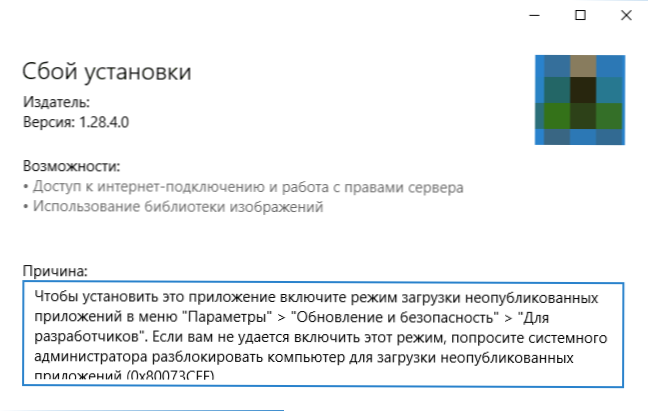
- 4039
- 823
- Gustavo Senger
Universal Windows 10 -sovellukset, ne, jotka voit ladata kaupasta tai kolmannesta osapuolen lähteistä, on laajennus .Sovellukset tai .Appsbundle ei ole erityisen tuttu useimmille käyttäjille. Ehkä tästä syystä, samoin kuin siksi, että Windows 10: ssä Universal -sovelluksia (UWP) ei ole kielletty oletusarvoisesti, voi syntyä kysymystä siitä, miten ne asennetaan.
Näissä aloittelijoiden ohjeissa - yksityiskohtaisesti siitä, kuinka asentaa sovelluksia ja AppsBundle -ohjelmia Windows 10: een (tietokoneille ja kannettaville tietokoneille) ja mitä vivahteita tulisi harkita asennettaessa. Se voi myös olla hyödyllistä: kuinka asentaa msixbundle ja msix Windows 11: ssä ja Windows 10: ssä.
HUOMAUTUS: Hyvin usein kysymys siitä. On pidettävä mielessä, että epävirallisista sovelluksen lähteistä lastattu voi aiheuttaa uhan.
Sovellusten ja AppsBundle -sovellusten asennus
Oletuksena sovellusten ja AppsBundle -sovellusten asentamista ei ole estetty Windows 10: n kaupasta turvallisuustarkoituksiin (samoin kuin Androidin tuntemattomien lähteiden sovellusten estäminen, mikä ei salli APK: ta).
Kun yrität asentaa tämän sovelluksen, saat viestin "Asentaaksesi tämän sovelluksen, käynnistä julkaisemattomien sovellusten lataustila päälle" Parametrit " -" Päivitys ja turvallisuus " -" Kehittäjien "-valikossa (virhekoodi 0x80073CFF).
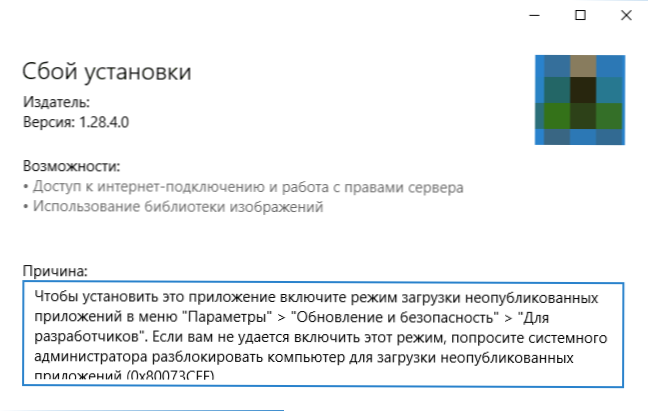
Vihjeiden avulla suoritamme seuraavat vaiheet:
- Menemme käynnistys - parametrit (tai paina Win+I -näppäimiä) ja avaamme kohteen "päivitys ja suojaus".
- "Kehittäjät" -osiossa juhlimme tuotetta "julkaisemattomia sovelluksia".

- Olemme samaa mieltä siitä, että sovellusten asennus ja käynnistäminen Windows Store -laitteesta voidaan vaarantaa laitteen ja henkilötietojen turvallisuudella.

Heti sen jälkeen, kun sovellusten asennusmahdollisuus ei ole myymälästä, Appx ja Appsbundle asennetaan yksinkertaisella tiedoston avaamisella ja painamalla "asenna" -painiketta.
Toinen asennusmenetelmä, joka voi olla hyödyllinen (sen jälkeen kun se on sisällyttänyt mahdollisuuden asentaa julkaisemattomia sovelluksia):
- Käynnistä PowerShell järjestelmänvalvojan puolesta (voit aloittaa PowerShellin kirjoittamisen tehtäväpalkin hakuun, napsauta sitten tulosta oikealla hiiren painikkeella ja valitse "Käynnistä järjestelmänvalvojan puolesta" (Windows 10 1703, jos sinulla on Ei muuta kontekstin valikon käyttäytymistä, haluttu esine voi olla tarpeen löytää se napsauttamalla oikealla -napsautus aloituksella).
- Kirjoita komento: Add-appxpackage way_k_fail_appx (tai appxbundle) ja paina Enter.

lisäinformaatio
Jos lataamasi sovellusta ei ole asennettu kuvatuilla menetelmillä, seuraavat tiedot voivat olla hyödyllisiä:
- Windows 8 ja 8 sovellusta.1, Windows -puhelimessa voi olla APPX -laajennus, mutta sitä ei ole asennettu Windows 10: een yhteensopimattomaksi. Samanaikaisesti erilaiset virheet ovat mahdollisia, esimerkiksi viesti, joka ”kysy kehittäjältä uudella sovelluspaketilla. Tätä pakettia ei ole allekirjoitettu luotettavan varmenteen (0x80080100) avulla "(mutta tämä virhe ei aina puhu yhteensopimattomuudesta).
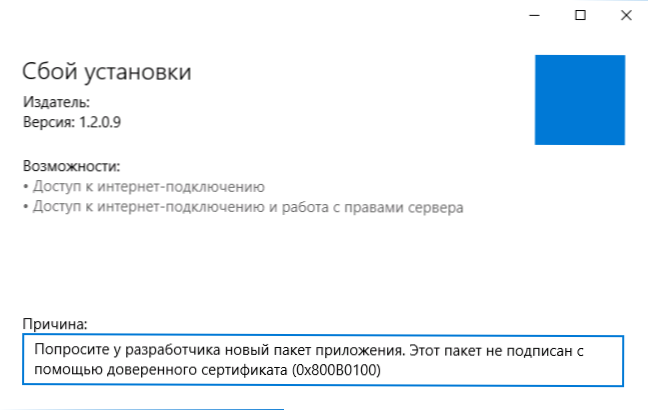
- Viesti: En voinut avata sovelluksia/AppxBundle -tiedostoa "Tuntemattoman syyn epäonnistuminen" voi sanoa, että tiedosto on vaurioitunut (tai ladattu jotain, joka ei ole Windows 10 -sovellus).
- Joskus, kun julkaisemattomien sovellusten asennuksen yksinkertainen sisällyttäminen ei toimi, voit käynnistää kehittäjän Windows 10 -tavan ja yrittää uudelleen.
Ehkä tämä kaikki on Apps -sovelluksen asennuksessa. Jos on kysymyksiä tai päinvastoin on lisäyksiä - olen iloinen siitä, että ne näkevät ne kommenteissa.
- « Asennus Windows 10 Creators -päivitys (päivitys suunnittelijoille)
- Luokkaa ei ole rekisteröity Windows 10 llä »

